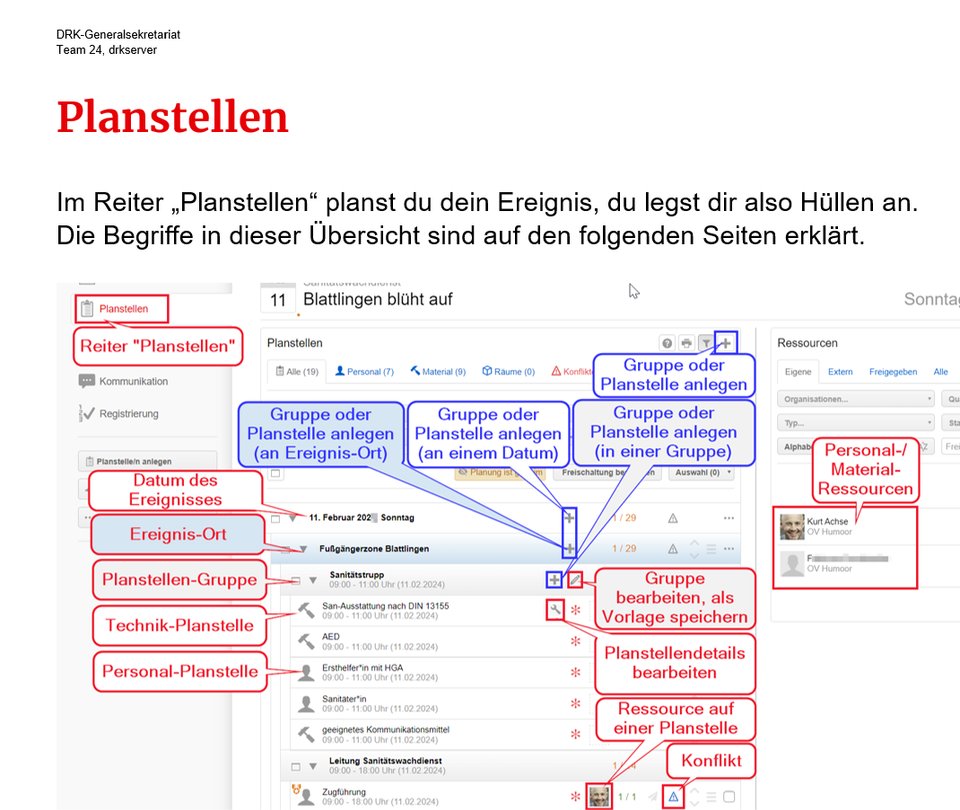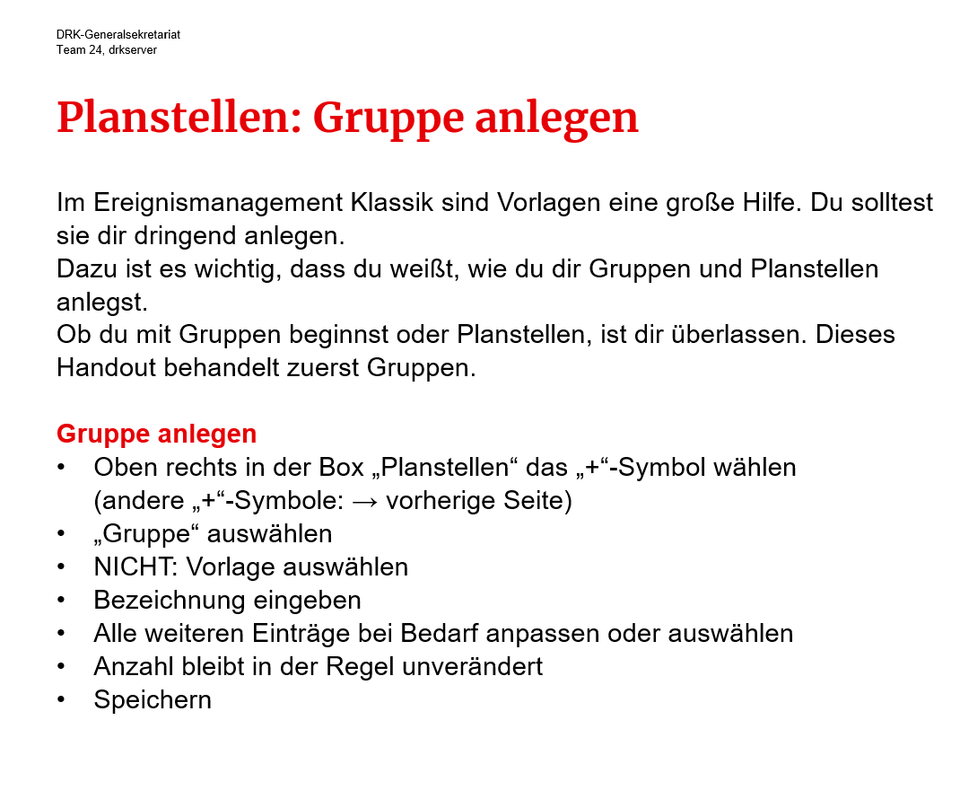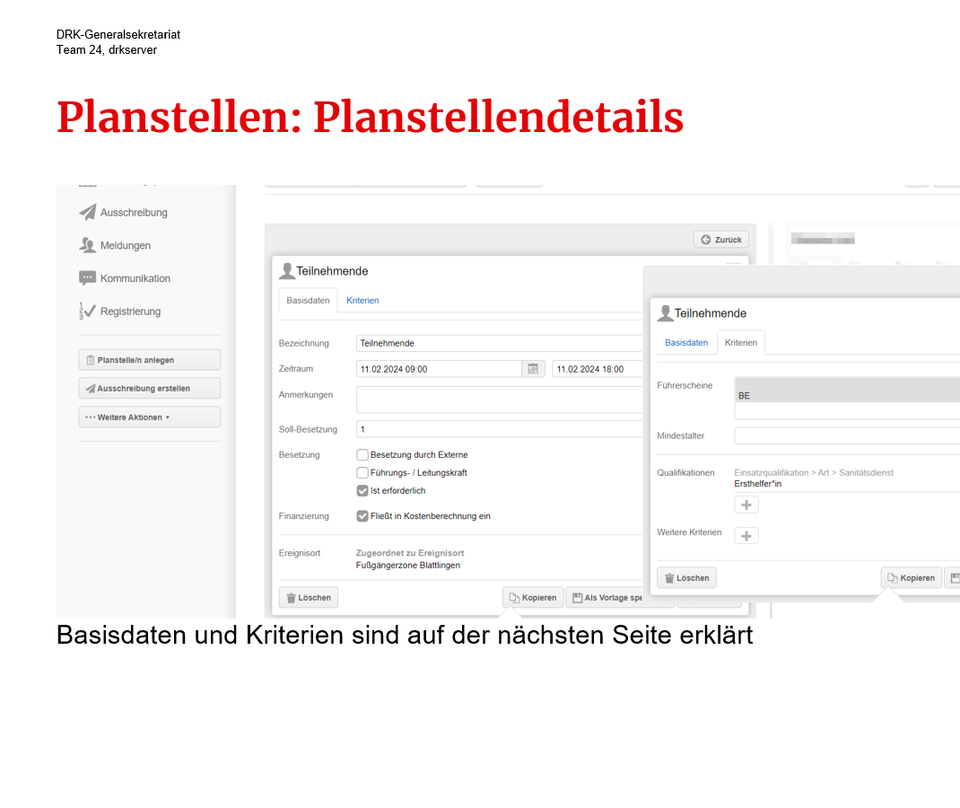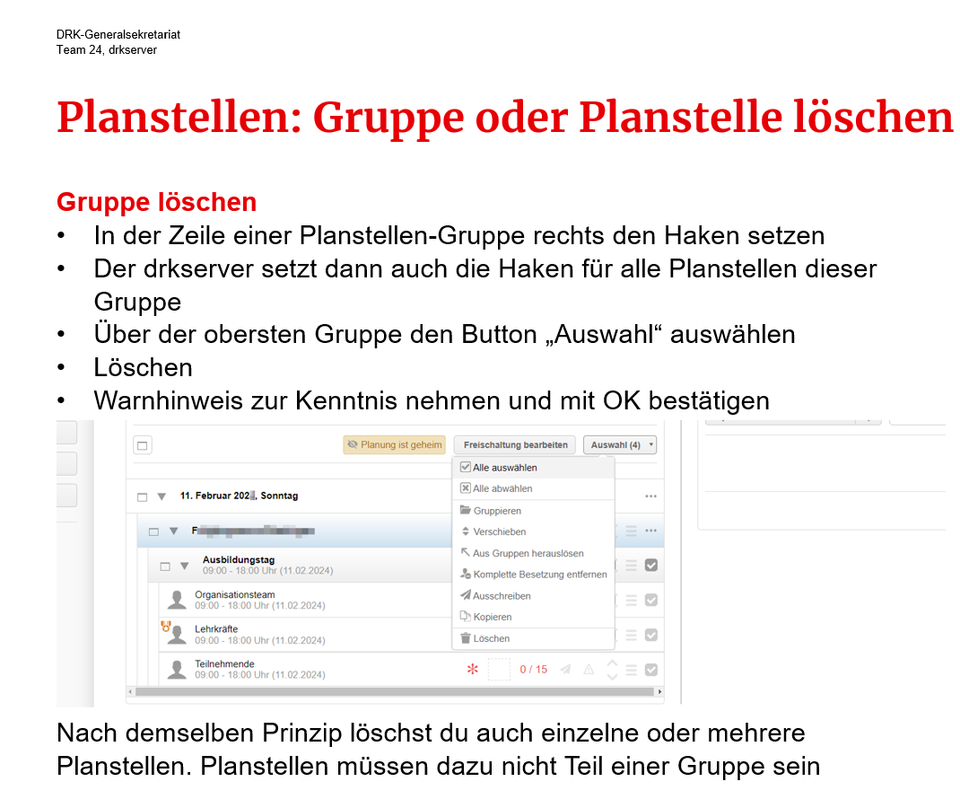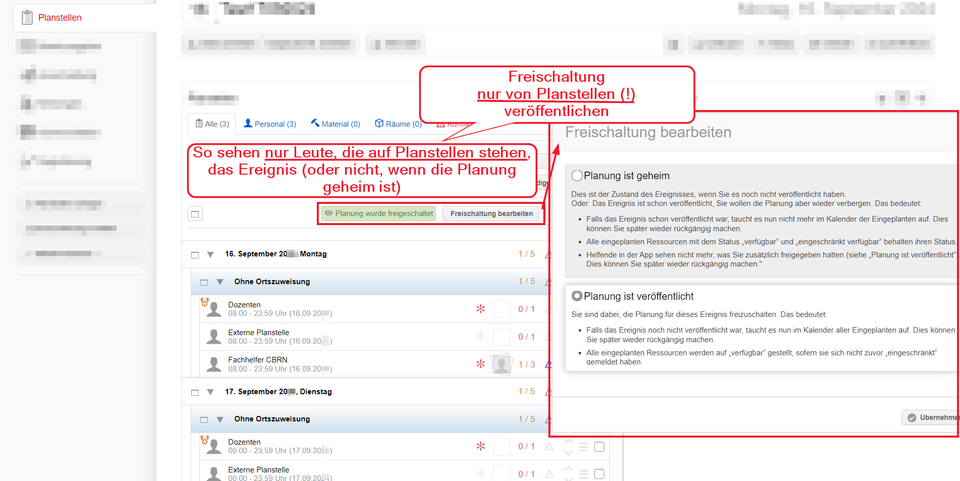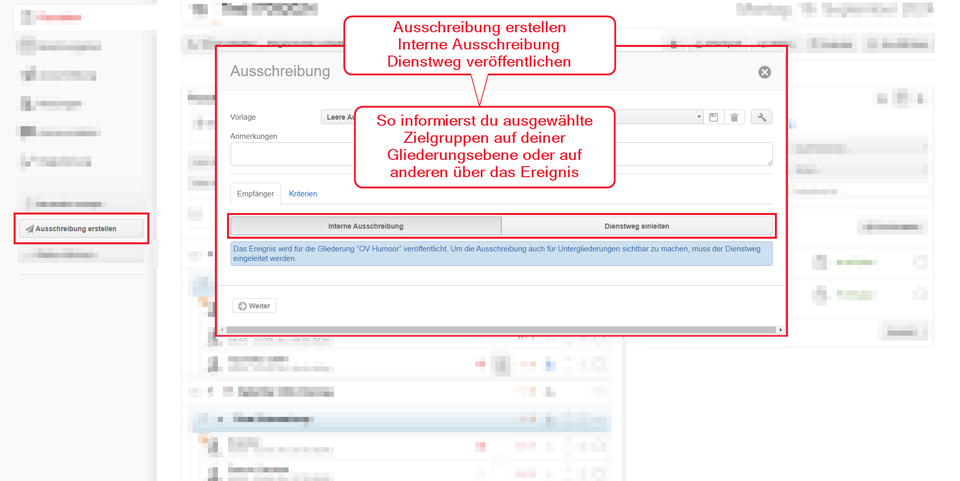Planstellen: Die Hülle für dein Ereignis
Planstellen bilden die Hülle deines Ereignisses.
Du kannst hier zum Beispiel Schichtpläne anlegen, Sanitätsdienst-Gruppen zusammenstellen oder Wettbewerbsstationen eintragen. Die Planstellen kannst du gruppieren und verschieben. Du kannst in Planstellen festlegen, dass sie Menschen mit bestimmten Qualifikationen vorbehalten sein sollen.
Planstellen
In dieser Galerie siehst du, wie du Planstellen anlegst, gruppierst und verschiebst. Unter der Galerie findest du weitere Informationen und Links, unter anderem zum Hinzufügen von Ressourcen (also Menschen, Material und Diensthunde).
Die Screenshots hier sind Teil des Handouts, das oben auf der Seite “EM Klassik: Gut zu wissen” verlinkt ist.
Das Thema Vorlagen, von denen in der Galerie die Rede ist, kannst du auf dieser Seite nachlesen. Dort findest du auch Infos zu einer Vorlage namens “Ausbildungstag”. Nutze die, wenn Ausbildungen anstehen, die mehrere Tage dauern.
Freischaltung bearbeiten
Oben in der Box gibt es einen Button “Freischaltung bearbeiten”. Daneben steht ein Hinweis, der entweder lautet “Planung ist geheim” (gelb) oder “Planung wurde freigeschaltet” (grün).
Nicht verwechseln!
“Freischaltung bearbeiten” ist nicht dasselbe wie “Ich sage allen Leuten, die ich einladen will, Bescheid und die sehen das Ereignis dann”.Das geht über den Button “Ausschreibung erstellen". Aber was bedeutet jetzt was?
Freischaltung bearbeiten
“Freischaltung bearbeiten” bezieht sich nur auf diejenigen, die schon auf einer Planstelle in dieser Box stehen.
Wenn sie das Ereignis vorher nicht gesehen haben, sehen sie es, nachdem du die Planung freigeschaltet hast. Wenn du nach dem Freischalten weitere Leute auf die Planstellen bringst, sehen diese das Ereignis auch. Wenn du die Freischaltung rückgängig machst, sehen die Leute auf Planstellen das Ereignis nicht mehr.
Ausschreibung erstellen
Ausschreiben ist was anderes und passiert an einer anderen Stelle. Ausschreiben heißt: Du machst das Ereignis einem bestimmten Personenkreis bekannt. Das geht entweder über eine “interne Veröffentlichung”, also nur für deine Gliederung. Oder über das Einleiten des Dienstwegs, also nur für andere Gliederungen. Oder für beide Fälle.
In beiden Fällen - “interne Veröffentlichung” oder “Dienstweg” - ist es egal, ob irgendwer auf Planstellen steht oder ob du überhaupt Planstellen angelegt hast.
Bei der internen Veröffentlichung sehen alle das Ereignis sofort. Bei “Dienstweg” muss das Ereignis erst über den Dienstweg. Im Detail sind beide Ausschreiben-Fälle hier beschrieben.
Planstellendetails
Planstellendetails kannst du zum großen Teil im Ereignismanagement Basis pflegen. Einige (eher seltene) Funktionen gibt´s aber nur im Ereignismanagement Klassik. Und nur die sind hier beschrieben.
Fahre mit der Maus über eine Planstelle und klicke auf das Symbol “Schraubenschlüssel. Was immer du im folgenden machst: Bestätige das immer mit dem Button “Speichern”, sonst übernimmt der drkserver die Änderungen nicht. Danach kannst du oben auf “Zurück” klicken. Das bringt dich zurück in die Übersicht aller Planstellen.
Soll-Besetzung
Im Reiter ”Basisdaten" (hat nichts mit dem Ereignismanagement Basis zu tun) änderst du unter anderem die Soll-Besetzung. Das heißt: Auf einer Planstelle sollen mehrere Geräte oder Menschen stehen. Im Ereignismanagement Klassik stehen in der Planstellen-Zeile dann zwei Zahlen, zum Beispiel 2 / 3. Das heißt: 2 Ressourcen sind auf der Planstelle, 3 sollen drauf sein. Im Ereignismanagement Basis wird der Status durch einen farbigen Balken markiert.
Führungs-/Leitungskraft, Dozent*in
Im Reiter “Basisdaten” kannst du einen Haken setzen bei “Führungs-/Leitungskraft”. Eignet sich auch für Dozent*innen bei Ausbildungen. Der Effekt im drkserver: Die Ressource auf dieser Planstelle kann etwas mehr als Ressourcen ohne diese Kompetenz. Konkret: Ereignisse drucken, Dokumente hochladen und Helfende registrieren. In der Planstellen-Zeile ist dieses “Das kann die Ressource mehr” durch ein “Orden”-Symbol gekennzeichnet.
Ist erforderlich
Im Reiter “Basisdaten” gibt es zudem die Option “Ist erforderlich”. Wenn du hier einen Haken setzt, wird die Planstellenzeile mit einem roten Stern markiert. Für dich heißt das: Um diese Planstelle solltest du dich auf jeden Fall noch kümmern.
Die Zeile “Finanzierung” hat keine Funktion.
Kriterien
Im Reiter “Kriterien” gibst du der Planstelle Eigenschaften. Klassischerweise etwa eine Einsatzqualifikation. Das reicht auch in vielen Fällen. Wenn du eine Ressource auf die Planstelle ziehst, die die entsprechende Qualifikation nicht in ihrer Akte hat, erscheint in der Planstellenzeile ein Warnhinweis. Qualifikationen vergeben geht noch schneller im Ereignismanagement Basis.
Abgesehen von Qualifikationen kannst du einer Planstelle aber auch andere Eigenschaften verpassen, zum Beispiel eine Funktion, eine bestimmte Untersuchung oder Lehrberechtigungen. So geht´s:
- Klicke bei “Weitere Kriterien” auf “+” und dann auf die Lupe. Es öffnet sich ein neues Fenster (ein Overlay)
- In der Spalte links findest du die Bezeichnungen aller Boxen der Mitgliederverwaltung. Klicke eine Bezeichnung an. Dann erscheint in der Spalte daneben eine Liste der Eigenschaften
- Wähle eine Eigenschaft aus
- Klicke auf “Auswählen”
- Wähle aus der Liste links einen Wert, am besten “enthält” oder “gleich”
- Gib in das Feld “Wert” die Eigenschaft ein, die du der Planstelle geben willst
- Klicke auf “Übernehmen”. So kommst du zurück in den Reiter “Kriterien”
- Klicke unten rechts auf “Speichern”
Bereits zugeordnete Ressourcen
Dieser Bereich befindet sich unter den Planstellendetails. Es ist ein Besetzungsplan für jede Ressource auf dieser Planstelle, unterteilt in 30-Minuten-Intervalle. Klicke auf ein Feld und entferne den grauen Balken. Klicke dort erneut hin und setze den Balken wieder. Mit gedrückter Maustaste geht das auch für einen längeren Zeitraum in einem Rutsch. Bestätige mit Klick auf “Besetzung speichern”.
Mehr Ereignismanagement Basis